iPhone зависает на домашних критических оповещениях? Вот исправление!
Работа с не отвечающим iPhone может быть неприятной, особенно если он вызван внезапное уведомление о «критическом домашнем оповещении».
Если вы столкнулись с этой проблемой, не волнуйтесь.
В этом руководстве я дам вам простые советы по проверке вашего iPhone, если он завис на главном экране критических предупреждений.
Давайте начнем!
1. Подождите 2–3 минуты, чтобы проверить, исчезнет ли предупреждение.
Прежде чем нажимать тревожную кнопку, посмотрите, станет ли ваш iPhone реагировать через несколько минут.
Оставьте свой iPhone на 2–3 минуты и посмотрите, сможете ли вы потом избавиться от критического оповещения о доме.
2. Принудительно перезагрузите ваш iPhone.
Если ваш iPhone по-прежнему не отвечает, попробуйте принудительно перезагрузить его.
Принудительный перезапуск отключает питание непосредственно от аккумулятора вашего iPhone, что позволяет перезагрузить систему, когда она не отвечает.
Вот что вам нужно сделать:
- Нажмите и отпустите кнопку увеличения громкости.
- Теперь нажмите кнопку уменьшения громкости один раз.
- Удерживайте боковую кнопку, пока не появится логотип Apple.
- Отпустите боковую кнопку.


3. Сбросьте конфигурацию HomeKit (* Требуется другое устройство iOS)
Если у вас есть другое устройство iOS, подключенное к вашему iCloud, вы можете сбросить конфигурацию HomeKit с этого устройства, чтобы избавиться от критического оповещения о доме.
Чтобы устранить «предупреждение о важности дома» на вашем iPhone с использованием другого устройства iOS, связанного с той же учетной записью iCloud, вы можете сбросить конфигурацию HomeKit.
Вот что вам нужно сделать:
- Откройте приложение «Домой» на другом iPhone.
- Теперь нажмите «Еще» в правом верхнем углу.
- Перейдите в «Домашние настройки».
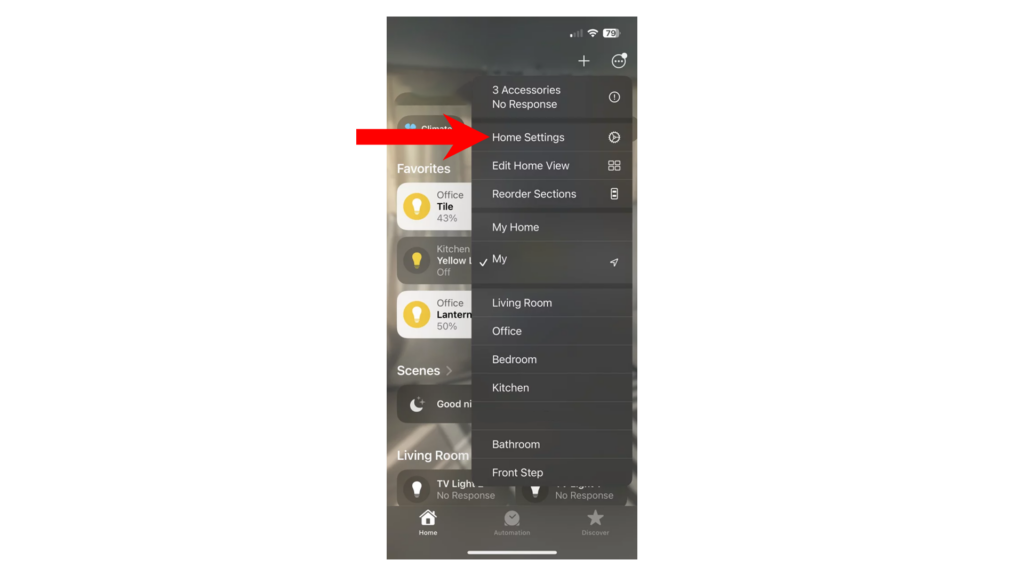
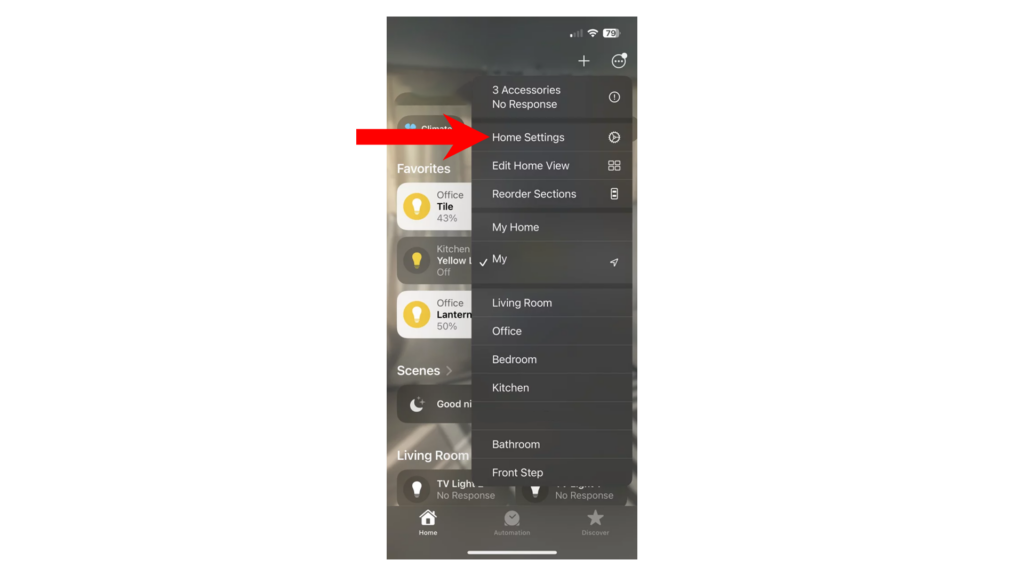
- Нажмите «Удалить дом» и следуйте инструкциям.
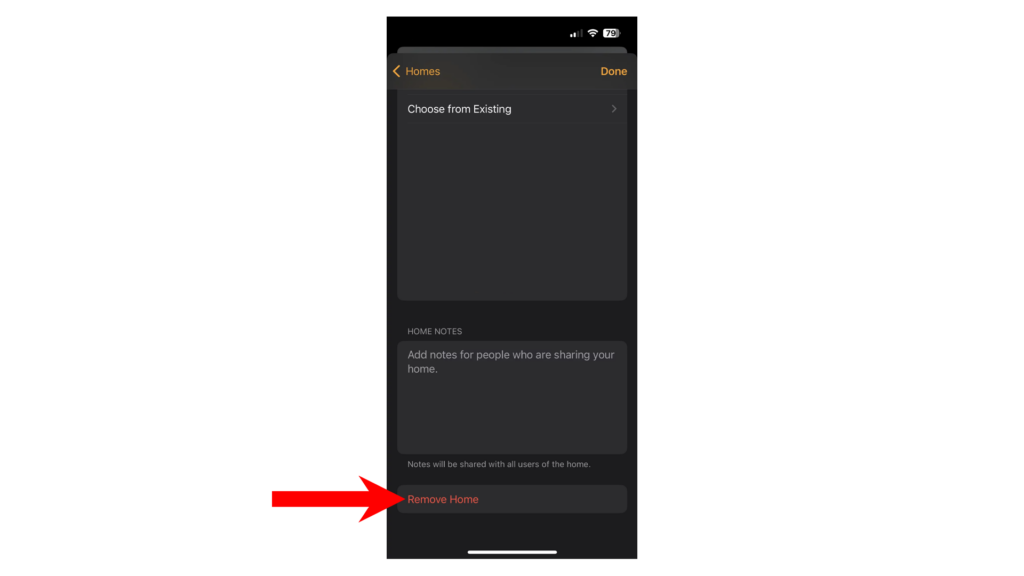
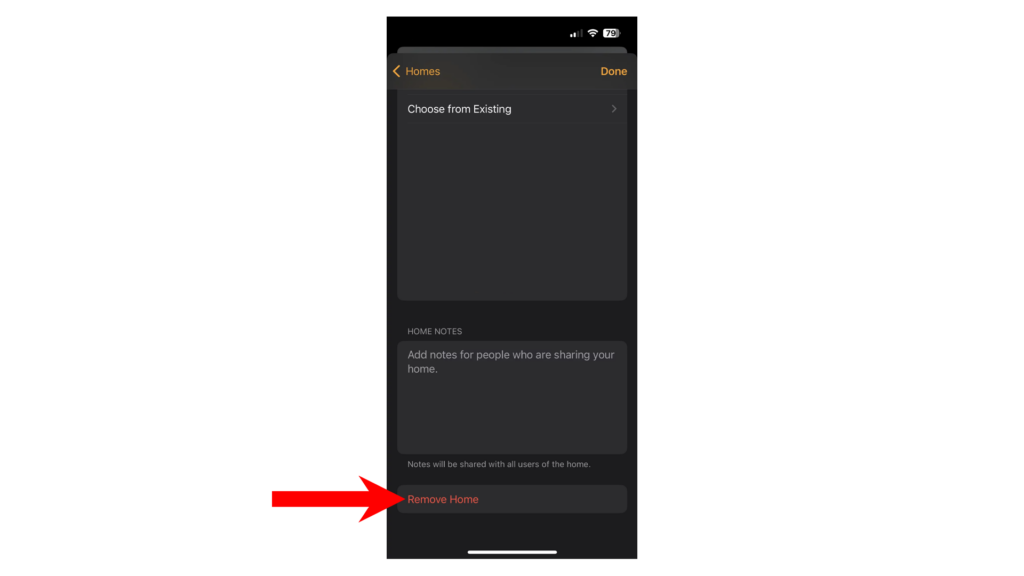
После выполнения этих шагов вернитесь к своему не отвечающему iPhone и выполните принудительную перезагрузку.
4. Обновите свой iPhone через iTunes.
Ваш iPhone может не отвечать на запросы из-за ошибки или ошибки.
Apple, зная о таких проблемах, часто выпускает исправления через обновления программного обеспечения.
Чтобы обновить iPhone с помощью iTunes, выполните следующие действия:
- Запустите iTunes на своем компьютере.
- Используйте оригинальный кабель Lightning/USB-C для подключения iPhone к компьютеру.
- Дайте компьютеру время обнаружить ваш iPhone.
- В iTunes выберите «Сводка», затем «Проверить наличие обновлений».
- Следуйте инструкциям на экране, чтобы обновить свой iPhone.
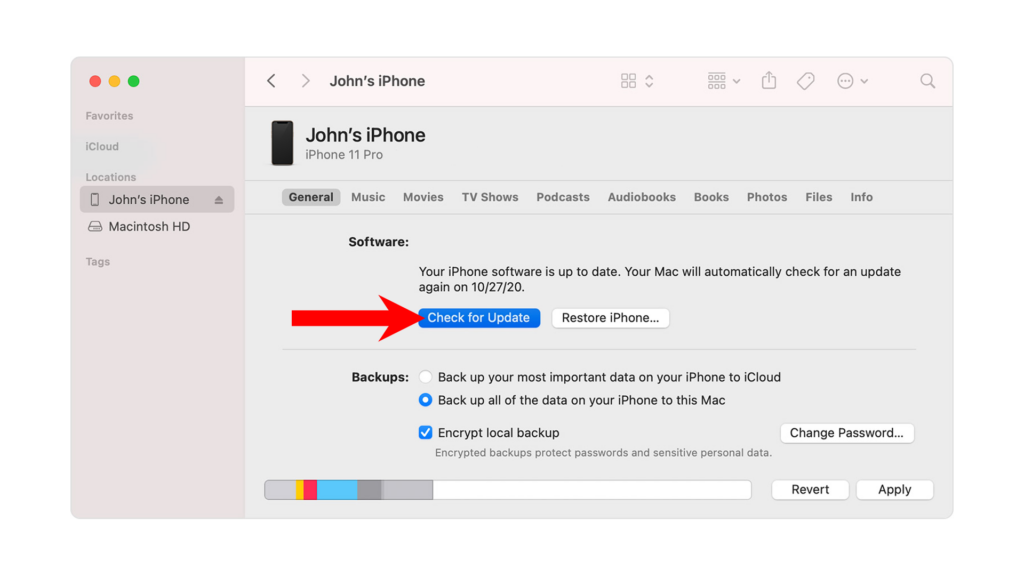
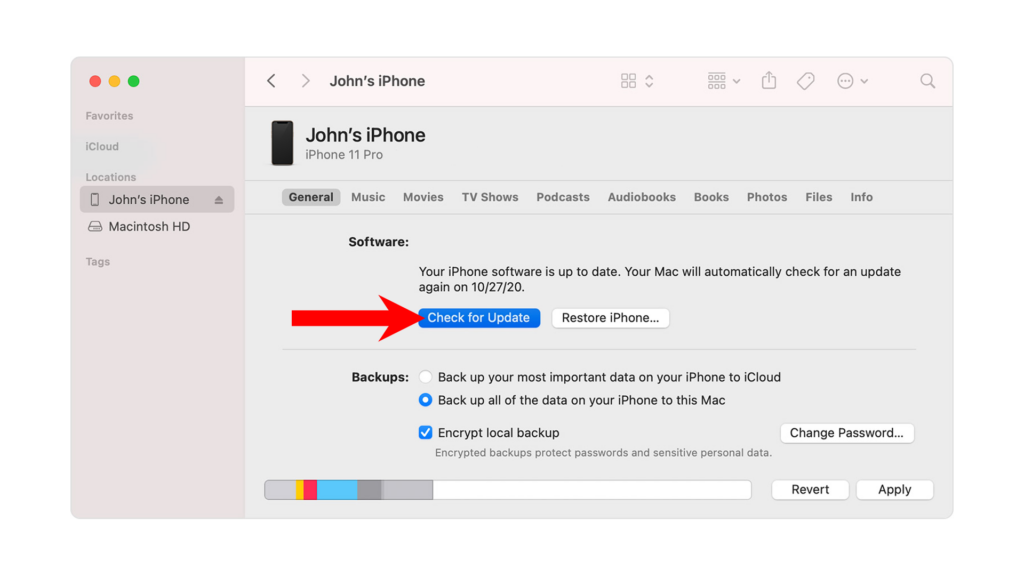
Примечание
- Во время обновления держите свой iPhone подключенным к компьютеру.
- Обновления через iTunes могут занять 5 минут и более.
- Если процесс обновления кажется зависшим, ничего не нажимайте и дождитесь завершения обновления.
5. Восстановите свой iPhone
Если обновление программного обеспечения недоступно, следующим шагом будет восстановление вашего iPhone до ранее сохраненной версии, в которой приложение Home работало правильно.
Однако это работает только в том случае, если вы ранее делали резервную копию своего iPhone через iTunes.
Вот шаги для этого процесса:
- Запустите iTunes на своем компьютере.
- Подключите свой iPhone с помощью оригинального кабеля Lightning/USB-C.
- Дайте компьютеру время обнаружить iPhone.
- В iTunes перейдите на вкладку «Сводка».
- Выберите «Восстановить iPhone», где отобразятся все доступные резервные копии.
- Выберите самую последнюю резервную копию и действуйте согласно указаниям.
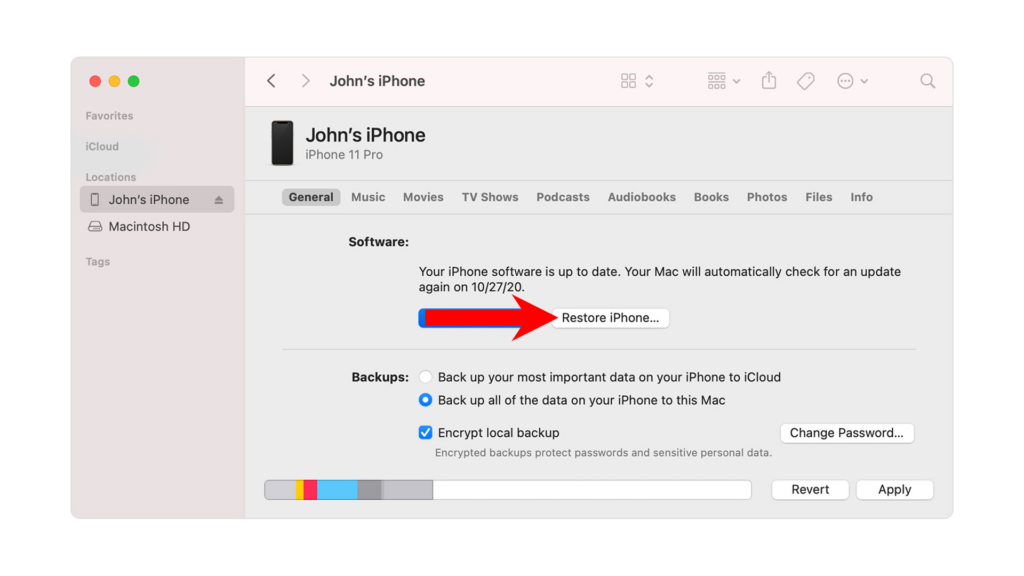
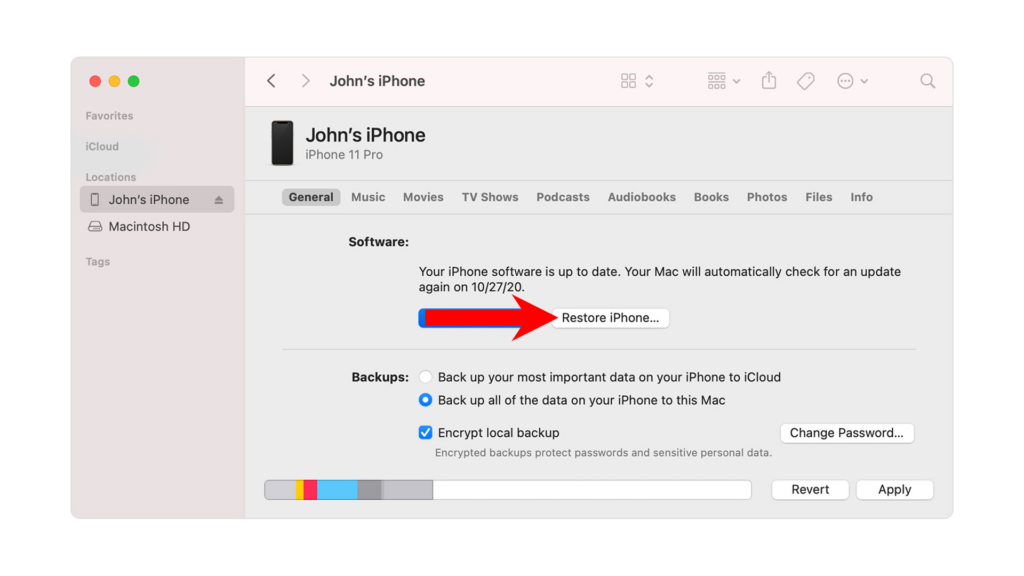
Примечание:
Имейте в виду, что любые файлы и приложения, добавленные на ваш iPhone после даты резервного копирования, будут потеряны во время процесса восстановления.
6. Обратитесь в службу поддержки Apple.
Если ни один из вышеперечисленных вариантов не помог, рекомендую обращение в Apple для дальнейшей помощи.
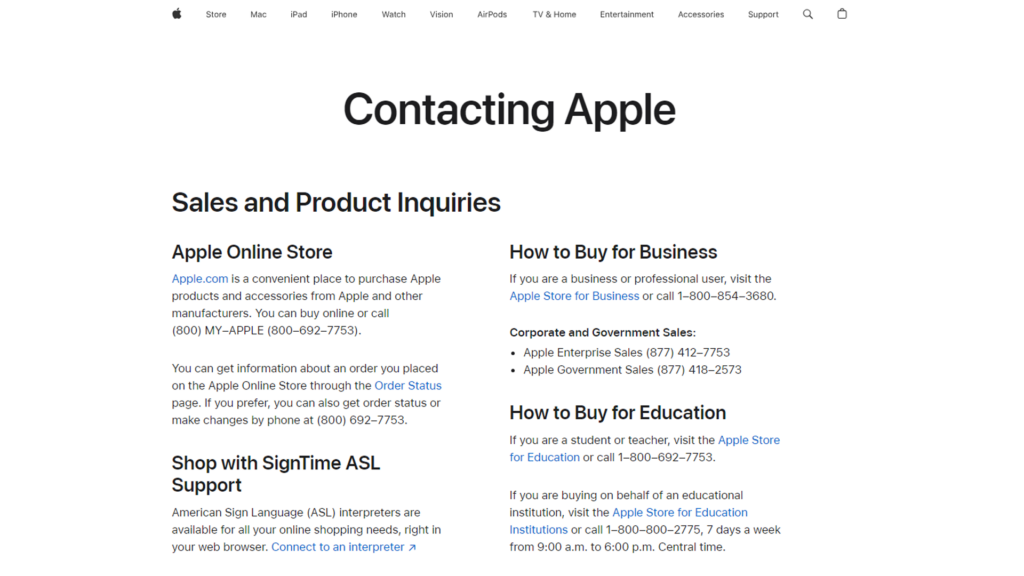
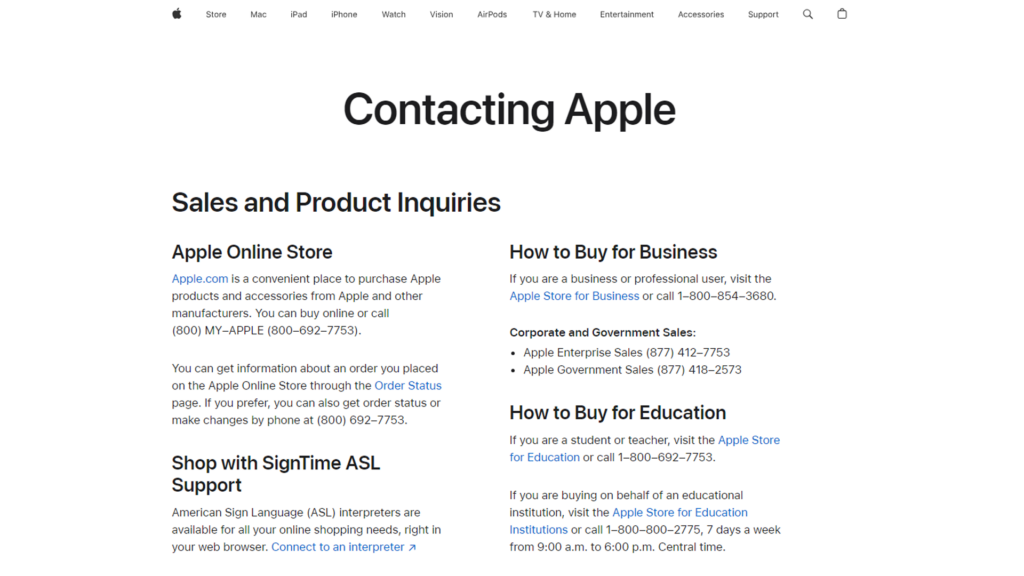
Вы можете запланировать визит, чтобы их специалисты проверили ваш iPhone для более точной диагностики. Проблема может быть связана с прошивкой вашего устройства или аппаратной неисправностью, вызывающей зависание.
Часто задаваемые вопросы
Как разморозить не отвечающий iPhone?
Если ваш iPhone не реагирует на прикосновения или ввод, выполните принудительную перезагрузку, выполнив следующие действия:
- Нажмите и отпустите кнопку увеличения громкости.
- Нажмите и отпустите кнопку уменьшения громкости.
- Продолжайте удерживать боковую кнопку, пока не появится логотип Apple.
Что такое критические оповещения о доме на iPhone?
Критические уведомления, представленные еще в iOS 12, предназначены для доставки высокоприоритетных оповещений, требующих немедленного внимания. К ним относятся уведомления от систем безопасности, датчиков протечек воды и другие срочные обновления.
Как мне избавиться от критических сообщений на моем iPhone?
Чтобы остановить критические сообщения на вашем iPhone, вам может потребоваться:
- Откройте приложение «Настройки».
- Перейдите в Уведомления.
- Выберите приложение, из которого хотите удалить важные уведомления.
- Найдите критические оповещения и отключите их.
Потеряю ли я все, если принудительно перезагрузлю свой iPhone?
Нет, принудительный перезапуск — это дело Apple. рекомендуемое решение для совершенно не отвечающего iPhone.
Он безопасно перезапускает систему, временно отключая питание от аккумулятора, не удаляя при этом никаких пользовательских данных.





